Der einfachste Weg, um mit dem Import Ihrer Zutaten in Apicbase zu beginnen, ist der Import über die Excel-Vorlage, die Sie in Apicbase finden können.
Folgen Sie den nachstehenden Schritten, um die Vorlage herunterzuladen und Ihre Zutaten zu importieren.
Mit Apicbase können Sie mehrere Pakete pro Zutat haben. Das macht unsere Software sehr flexibel, aber es bedeutet auch, dass Sie zwei Excel-Importdateien haben, weil Sie mehrere Verpackungen für eine Zutat haben können. Sie haben eine Zutatendatei mit Allergeninformationen, Zutatenkategorie und Unterkategorie,... und eine Datei für Verpackungsinformationen wie Menge, Einheit, Lieferant, Preis,... Wenn Sie mehr über die Grundlagen des Imports Ihrer Zutaten erfahren möchten, lesen Sie zunächst diesen Leitfaden für Einsteiger zur Verwaltung von Zutaten. Wenn Sie mehr über die Importdatei für Verpackungs- und Preisinformationen erfahren möchten, lesen Sie diesen Artikel.
- Gehen Sie zu "Zutaten" im Abschnitt Produktmanagement in der Navigationsleiste.
- Klicken Sie auf "Importieren" in der grauen Multifunktionsleiste.
- Klicken Sie auf "Zutaten", um Zutaten über eine Excel-Datei zu importieren.
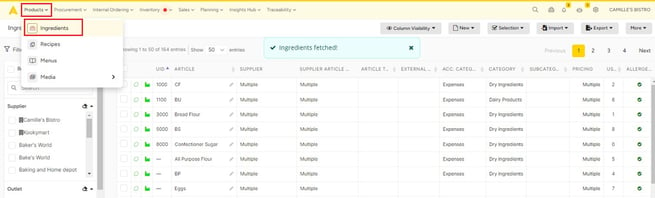
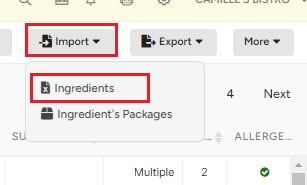
- Sie werden auf eine neue Seite mit einem 3-Schritte-Plan zum Importieren Ihrer neuen Zutaten weitergeleitet. Laden Sie die Vorlage aus "Schritt 1" herunter.
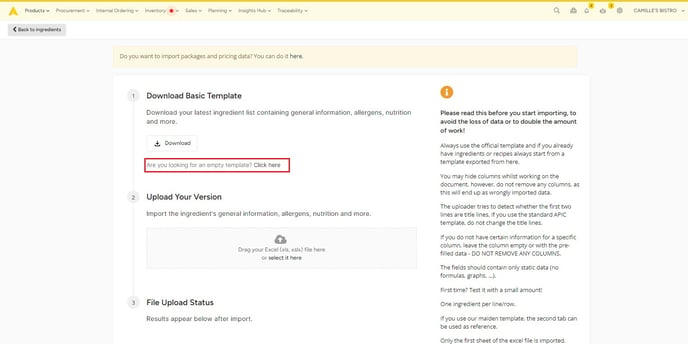
- Wenn Sie die Grundvorlage heruntergeladen haben, können Sie diese mit Microsoft Excel öffnen und alle Produkte in die Excel-Datei einfügen. Achten Sie darauf, dass Sie die Informationen über die neuen Inhaltsstoffe in Zeilen ohne Apicbase-ID eingeben. Die Apicbase-ID ist eine eindeutige ID für jede von Apicbase erstellte Zutat. Wenn Sie mehr über die Apicbase ID lesen möchten, klicken Sie hier. Tipps zum Ausfüllen der Vorlage können Sie in diesem Artikel nachlesen.
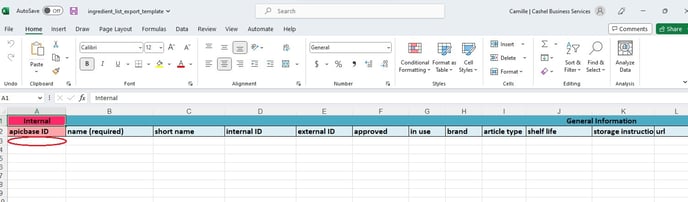
- Wenn Sie alle Produkte in die Datei eingefügt haben, speichern Sie die Datei und kehren Sie zur Apicbase Manager-Import-Seite für die Zutaten-Datei zurück.
- Suchen Sie "Schritt 2".
- Ziehen Sie die Excel-Datei per Drag & Drop oder laden Sie sie in den dafür vorgesehenen Bereich hoch.
- Der Upload wird automatisch gestartet.
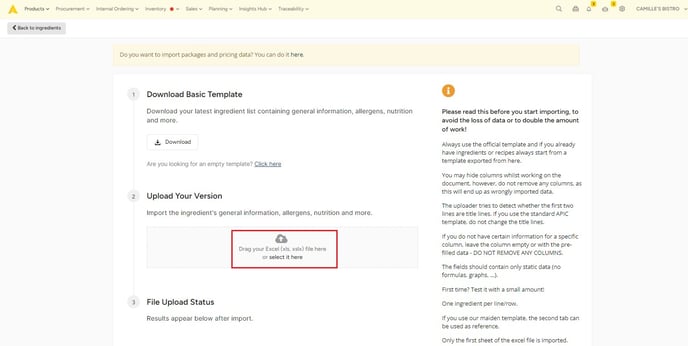
- Während des Imports der Datei wird ein Popup-Fenster angezeigt, in dem Sie entweder auf dieser Seite bleiben oder zur "Import-Seite" wechseln können.
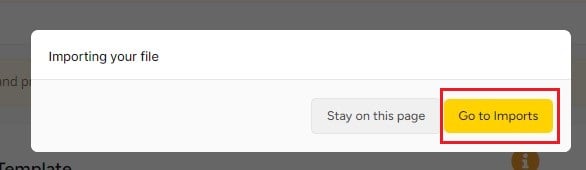
- Auf der "Import-Seite" finden Sie eine Übersicht über alle Ihre Importe, einschließlich der neuesten. Sie zeigt Ihnen an:
- Datum des Imports
- Name der importierten Datei
- Typ des Imports (Inhaltsstoff- oder Paketdatei)
- Beschreibung des Imports
- Beantragt von
- Fortschritt des Uploads
- Fehlerdatei: Hier können Sie die Importdatei für die Zutaten herunterladen, die nur-
die fehlerhaften Einträge enthält. Sie können diese Datei herunterladen, die Fehler
korrigieren und sie über "Schritt 2" des ursprünglichen Importbildschirms wieder
hochladen.
- Details: Wenn Sie auf "Anzeigen" klicken, erhalten Sie die Details zu Fehlern oder
Warnungen aus diesem Import. Es wird angegeben, was in welcher Zeile des Imports
passiert ist.

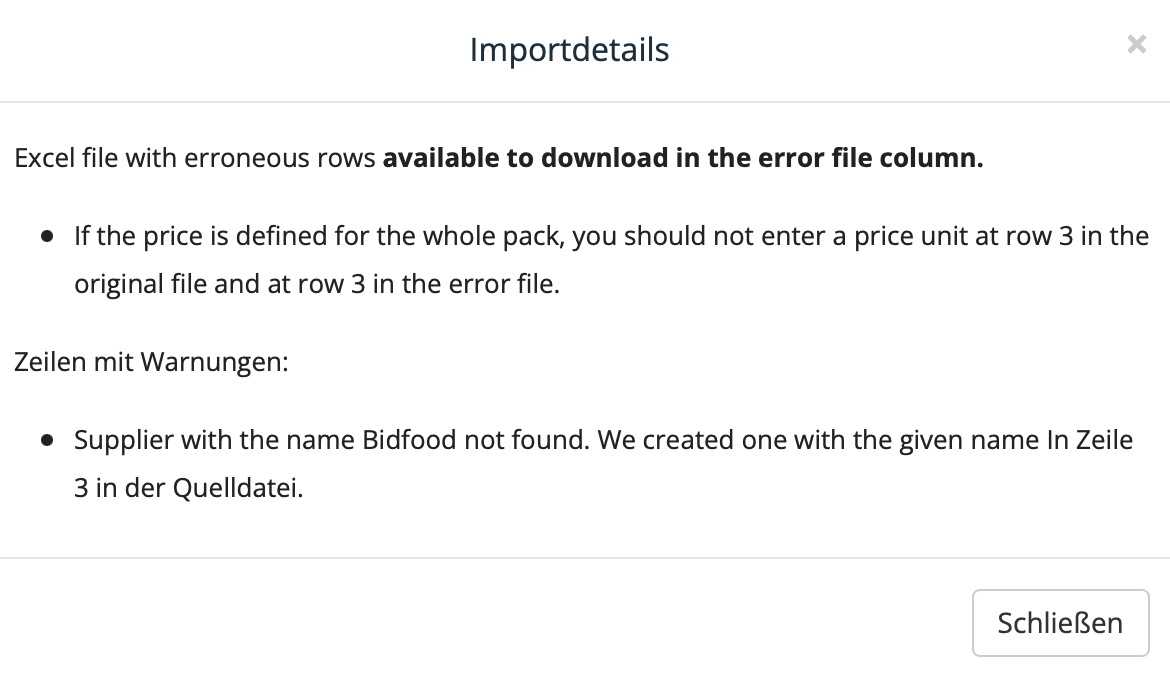
Wenn Sie die Importdatei hochgeladen (und gegebenenfalls die Fehlerdatei korrigiert und hochgeladen) haben, werden die Inhaltsstoffinformationen in Apicbase importiert. Sie können Verpackungsinformationen mithilfe der Vorlage für Verpackungen und Preise hinzufügen.
